ubuntu中ip address的用法
Linux下单网卡设置双ip,ubuntu设置双IP

Linux
Tags:双ip
环境:Ubuntu 8.10 server 64bit
Ubuntu的网卡配置文件是/etc/network/interfaces
修改一下这个配置文件就可以单网卡绑定两个ip,或者设置多个ip了
1)去到配置文件的目录
代码
1.$cd /etc/network
我们需要配置多ip,所以修改interfaces文件成一下内容:
代码
1.##lo配置
2.auto lo
3.iface lo inet loopback
4.##虚拟出一个eth0:0
5.auto eth0
6.auto eth0:0
7.##配置eth0的ip,默认网关,子网掩码
8.iface eth0 inet static
9.address 192.168.1.23
10.gateway 192.168.1.1
mask 255.255.0.0
12.##配置eth0:0的ip,默认网关,子网掩码
13.iface eth0:0 inet static
14.address 192.168.1.24
15.gateway 192.168.1.1
15.address 192.168.1.24
16.gateway 192.168.1.1
mask 255.255.255.0
18.##配置eth0:1的ip,默认网关,子网掩码
19.iface eth0:1 inet static
20.address 192.168.1.25
21.gateway 192.168.1.1
mask 255.255.255.0
Ubuntu配置和修改IP地址
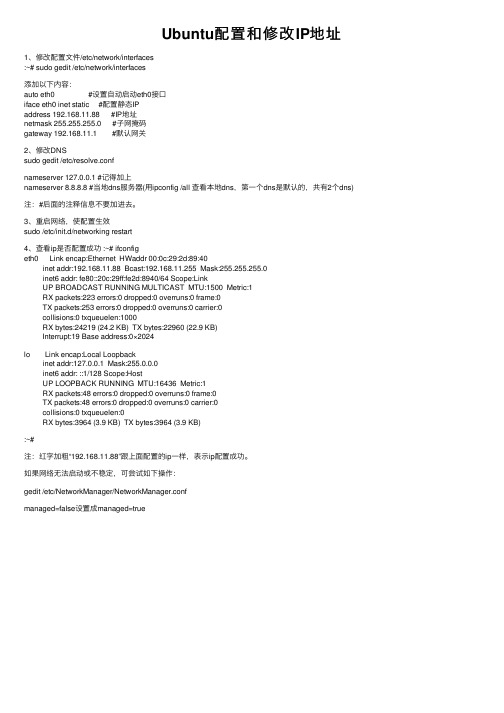
Ubuntu配置和修改IP地址1、修改配置⽂件/etc/network/interfaces:~# sudo gedit /etc/network/interfaces添加以下内容:auto eth0 #设置⾃动启动eth0接⼝iface eth0 inet static #配置静态IPaddress 192.168.11.88 #IP地址netmask 255.255.255.0 #⼦⽹掩码gateway 192.168.11.1 #默认⽹关2、修改DNSsudo gedit /etc/resolve.confnameserver 127.0.0.1 #记得加上nameserver 8.8.8.8 #当地dns服务器(⽤ipconfig /all 查看本地dns,第⼀个dns是默认的,共有2个dns)注:#后⾯的注释信息不要加进去。
3、重启⽹络,使配置⽣效sudo /etc/init.d/networking restart4、查看ip是否配置成功 :~# ifconfigeth0 Link encap:Ethernet HWaddr 00:0c:29:2d:89:40inet addr:192.168.11.88 Bcast:192.168.11.255 Mask:255.255.255.0inet6 addr: fe80::20c:29ff:fe2d:8940/64 Scope:LinkUP BROADCAST RUNNING MULTICAST MTU:1500 Metric:1RX packets:223 errors:0 dropped:0 overruns:0 frame:0TX packets:253 errors:0 dropped:0 overruns:0 carrier:0collisions:0 txqueuelen:1000RX bytes:24219 (24.2 KB) TX bytes:22960 (22.9 KB)Interrupt:19 Base address:0×2024lo Link encap:Local Loopbackinet addr:127.0.0.1 Mask:255.0.0.0inet6 addr: ::1/128 Scope:HostUP LOOPBACK RUNNING MTU:16436 Metric:1RX packets:48 errors:0 dropped:0 overruns:0 frame:0TX packets:48 errors:0 dropped:0 overruns:0 carrier:0collisions:0 txqueuelen:0RX bytes:3964 (3.9 KB) TX bytes:3964 (3.9 KB):~#注:红字加粗“192.168.11.88”跟上⾯配置的ip⼀样,表⽰ip配置成功。
ubuntu中输入ifconfig显示信息解释

ubuntu中输⼊ifconfig显⽰信息解释eth0:⽹络接⼝link encap : ⽹络类型HWaddr : ⽹卡物理地址Inet addr :(internet address) IP地址Bcast:⼴播地址Mask:⼦⽹掩码UP:正在使⽤的⽹络接⼝RX packets,TX packets : 接收和传输的数据包个数RX byte,TX byte : 表⽰接收和传输的具体数⽬Interrupt:终端信息Base address:内存地址关于⽹络ip的⼀些其他信息:1. ifconfig 查看⽹络接⼝状态ifconfig 如果不接任何参数,就会输出当前⽹络接⼝的情况;[root@ubuntu ~]# ifconfigeth0 Link encap:EthernetHWaddr 00:03:0E:25:36:41inet addr:192.168.17.110Bcast:192.168.17.255Mask:255.255.255.0inet6 addr: fe80::203:dff:fe27:8641/64 Scope:LinkUP BROADCAST RUNNING MULTICAST MTU:1500 Metric:1RX packets:618 errors:0 dropped:0 overruns:0 frame:0TX packets:676 errors:0 dropped:0 overruns:0 carrier:0collisions:0 txqueuelen:1000RX bytes:491238 (479.7 KiB) TX bytes:86286 (84.2 KiB)Interrupt:5 Base address:0x8c00lo Link encap:Local Loopbackinet addr:127.0.0.1 Mask:255.0.0.0inet6 addr: ::1/128 Scope:HostUP LOOPBACK RUNNING MTU:16436 Metric:1RX packets:1692 errors:0 dropped:0 overruns:0 frame:0TX packets:1692 errors:0 dropped:0 overruns:0 carrier:0collisions:0 txqueuelen:0RX bytes:3174550 (3.0 MiB) TX bytes:3174550 (3.0 MiB) eth0 表⽰第⼀块⽹卡,其中:1) HWaddr 表⽰⽹卡的物理地址,可以看到⽬前这个⽹卡的物理地址(MAC地址)是 00:03:0E:25:36:41;2) inet addr ⽤来表⽰⽹卡的IP地址,此⽹卡的 IP地址是 192.168.17.110,3)⼴播地址, Bcast:192.168.17.255,4)掩码地址Mask:255.255.255.5) 0lo 是表⽰主机的回坏地址,这个⼀般是⽤来测试⼀个⽹络程序,但⼜不想让局域⽹或外⽹的⽤户能够查看,只能在此台主机上运⾏和查看所⽤的⽹络接⼝。
linuxip地址
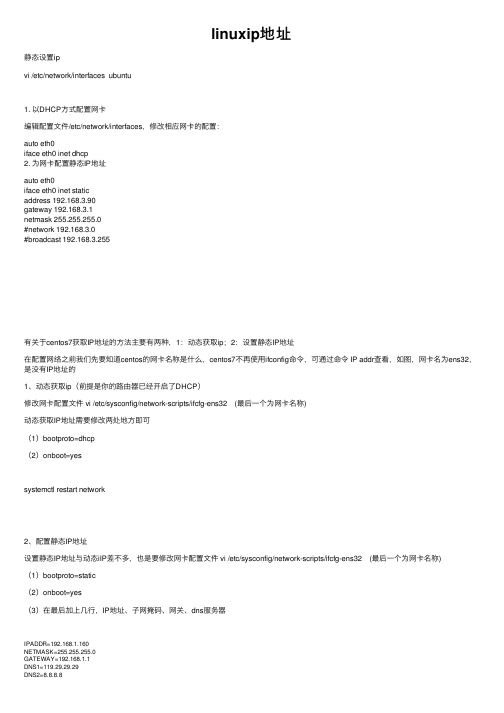
linuxip地址静态设置ipvi /etc/network/interfaces ubuntu1. 以DHCP⽅式配置⽹卡编辑配置⽂件/etc/network/interfaces,修改相应⽹卡的配置:auto eth0iface eth0 inet dhcp2. 为⽹卡配置静态IP地址auto eth0iface eth0 inet staticaddress 192.168.3.90gateway 192.168.3.1netmask 255.255.255.0#network 192.168.3.0#broadcast 192.168.3.255有关于centos7获取IP地址的⽅法主要有两种,1:动态获取ip;2:设置静态IP地址在配置⽹络之前我们先要知道centos的⽹卡名称是什么,centos7不再使⽤ifconfig命令,可通过命令 IP addr查看,如图,⽹卡名为ens32,是没有IP地址的1、动态获取ip(前提是你的路由器已经开启了DHCP)修改⽹卡配置⽂件 vi /etc/sysconfig/network-scripts/ifcfg-ens32 (最后⼀个为⽹卡名称)动态获取IP地址需要修改两处地⽅即可(1)bootproto=dhcp(2)onboot=yessystemctl restart network2、配置静态IP地址设置静态IP地址与动态iIP差不多,也是要修改⽹卡配置⽂件 vi /etc/sysconfig/network-scripts/ifcfg-ens32 (最后⼀个为⽹卡名称)(1)bootproto=static(2)onboot=yes(3)在最后加上⼏⾏,IP地址、⼦⽹掩码、⽹关、dns服务器IPADDR=192.168.1.160NETMASK=255.255.255.0GATEWAY=192.168.1.1DNS1=119.29.29.29DNS2=8.8.8.8参考:获取mac地址:cat /sys/class/net/enso/addressnet-tools iproute2 ⽐较⼀、ip addr命令我是使⽤的linux系统是redhat7.3,其它linux的相关操作⼤同⼩异(在这⾥不做赘述) 1.查看(1). ip addr 的缩写是ip a ,可以查看⽹卡的ip、mac等,即使⽹卡处于down状态,也能显⽰出⽹卡状态,但是ifconfig查看就看不到。
ubuntu18.04配置静态ip和动态ip

ubuntu18.04配置静态ip和动态ip进入netplan文件夹cd /etc/netplan查看文件夹下的yaml文件ls文件后缀为.yaml,我的是01-network-manager-all.yaml的文件。
如果没有可以使用sudo touch 01-network-manager-all.yaml自己创建编辑网络配置文件之前,先使用:ifconfig查看自己的网卡名称,我的是eno11.# Let NetworkManager manage all devices on this systemwork:3.version: 24.renderer: NetworkManager5.ethernets:6.eno1: #配置的网卡名称,使用ifconfig -a查看得到7.dhcp4: no #dhcp4关闭8.addresses: [192.168.202.36/24] #设置本机IP及掩码9.gateway4: 192.168.202.1 #设置网关servers:11.addresses: [114.114.114.114] #设置DNS使用命令,使静态ip生效。
sudo netplan apply编辑网络配置文件之前,使用ifconfig命令查看配置情况,如果配置成功上图中ip会变成自己设置的ip。
2.配置动态IP1.# Let NetworkManager manage all devices on this systemwork:3.version: 24.renderer: NetworkManager5.ethernets:6.enp3s0: #配置的网卡名称,使用ifconfig -a查看得到7.dhcp4: true #dhcp4开启8.addresses: [] #设置本机IP及掩码,空9.optional: true使用命令,使动态IP生效sudo netplan apply再次使用ifconfig查看是否更改IP成功。
ubuntu IP设置

Ubuntu 11.04 下如何手动设置IP现在的计算机发展已经非常智能化了,我们很多时侯已经不用给计算机设置IP 地址而计算机在链接到网络的时侯会自动配置这些。
那么如果我们想在Ubuntu 11.04 下自己指定一个IP 地址该在哪里操作呢?下面我就来一步一步告诉大家在Ubuntu 11.04 下IP 地址在哪里设置:首先,在打开系统设置“Power –> System Settings” :然后选择“互联网和网络”中的网络链接“Internet and Network –> Network Connections” :打开对话框后,选择选择当前网络连接“Auto eth(X)” 然后点击编辑按钮“Edit”然后选择IPv4 设置选项卡"IPv4 Settings",并选择"Manual" 连接方法。
然后点击添加按钮“Add” :然后输入我们自己需要的IP 地址、子网掩码和网关。
在DNS 服务器框中,输入DNS 服务器地址,可以用逗号分隔多个DNS 地址:输入完成后,我们点击保存按钮“Save”。
这样我们自己指定的IP 地址就设定好了。
Ubuntu11.04网络配置与问题排除这几天用Ubuntu11.04,被网络配置问题搞得很心烦。
这个Ubuntu是装在笔记本上的,在宿舍有静态IP,在实验室用无线网,IP自动获取。
刚开始系统装好了,没有进行配置,开启无线网,就可以上网了。
于是以为Ubuntu的网络配置做的挺好的哈。
回到宿舍,配置好静态IP,和DNS,打开网页,也可以上网了。
挺不错的哈。
可第二天,悲剧就来了。
实验室无线网络没有什么问题,问题是回到宿舍后,不能上网了。
ping一下,unreachable。
看一下IP设置,是对的。
于是networking重启一起,ping一下,也可以了,但还是不能上网。
再看一下DNS。
嗯?空的?昨天设好的dns被清空呢?怎么会这样呢?文件中还有一行注释,generated by network manager。
实验二——网络监听与数据包修改
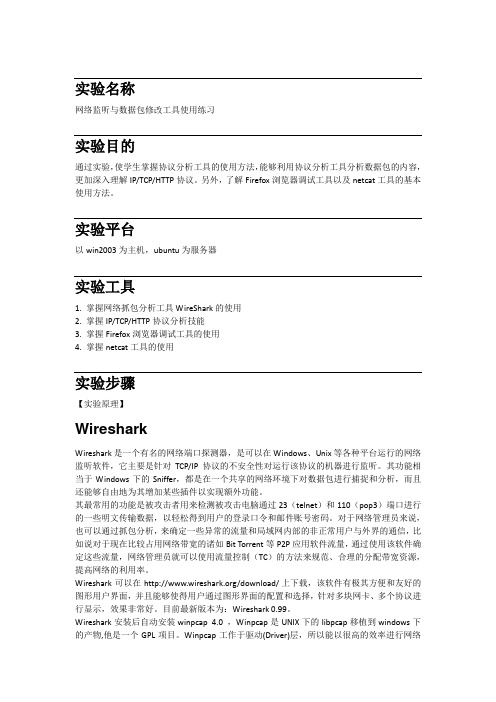
实验名称网络监听与数据包修改工具使用练习实验目的通过实验,使学生掌握协议分析工具的使用方法,能够利用协议分析工具分析数据包的内容,更加深入理解IP/TCP/HTTP协议。
另外,了解Firefox浏览器调试工具以及netcat工具的基本使用方法。
实验平台以win2003为主机,ubuntu为服务器实验工具1. 掌握网络抓包分析工具WireShark的使用2. 掌握IP/TCP/HTTP协议分析技能3. 掌握Firefox浏览器调试工具的使用4. 掌握netcat工具的使用实验步骤【实验原理】WiresharkWireshark是一个有名的网络端口探测器,是可以在Windows、Unix等各种平台运行的网络监听软件,它主要是针对TCP/IP协议的不安全性对运行该协议的机器进行监听。
其功能相当于Windows下的Sniffer,都是在一个共享的网络环境下对数据包进行捕捉和分析,而且还能够自由地为其增加某些插件以实现额外功能。
其最常用的功能是被攻击者用来检测被攻击电脑通过23(telnet)和110(pop3)端口进行的一些明文传输数据,以轻松得到用户的登录口令和邮件账号密码。
对于网络管理员来说,也可以通过抓包分析,来确定一些异常的流量和局域网内部的非正常用户与外界的通信,比如说对于现在比较占用网络带宽的诸如Bit Torrent等P2P应用软件流量,通过使用该软件确定这些流量,网络管理员就可以使用流量控制(TC)的方法来规范、合理的分配带宽资源,提高网络的利用率。
Wireshark可以在/download/ 上下载,该软件有极其方便和友好的图形用户界面,并且能够使得用户通过图形界面的配置和选择,针对多块网卡、多个协议进行显示,效果非常好。
目前最新版本为:Wireshark 0.99。
Wireshark安装后自动安装winpcap 4.0 ,Winpcap是UNIX下的libpcap移植到windows下的产物,他是一个GPL项目。
Ubuntu配置网卡信息

Ubuntu配置⽹卡信息关于图形界⾯的配置,我这⾥就不多介绍了,这个很简单。
这⾥介绍的是如何通过修改配置⽂件来实现虚拟⽹卡。
⾸先介绍ubuntu(我这⾥使⽤的是ubuntu-16.04)下虚拟⽹卡的配置1、先⽤ifconfig查看当前的⽹卡配置ens33 Link encap:以太⽹硬件地址 02:0c:29:c6:be:c7inet6 地址: fe80::20c:29ef:fec6:bec7/64 Scope:LinkUP BROADCAST RUNNING MULTICAST MTU:1500 跃点数:1接收数据包:215 错误:0 丢弃:0 过载:0 帧数:0发送数据包:256 错误:0 丢弃:0 过载:0 载波:0碰撞:0 发送队列长度:1000接收字节:25858 (25.8 KB) 发送字节:27711 (27.7 KB)lo Link encap:本地环回inet 地址:127.0.0.1 掩码:255.0.0.0inet6 地址: ::1/128 Scope:HostUP LOOPBACK RUNNING MTU:65536 跃点数:1接收数据包:165 错误:0 丢弃:0 过载:0 帧数:0发送数据包:165 错误:0 丢弃:0 过载:0 载波:0碰撞:0 发送队列长度:1接收字节:12225 (12.2 KB) 发送字节:12225 (12.2 KB) ⼀般没有进⾏设置之前,打印的信息如上所⽰。
2、查看当前⽹卡配置,打开配置⽂件/etc/network/interfacessudo vim /etc/network/interfaces 可以看到只有⼀个回环测试的⽹卡配置auto loiface lo inet loopback3、选择添加我们⾃⼰的⽹卡配置,第⼀个⽹卡(ens33)配置⼀定要是外⽹的,如果你配置成内⽹的,那么将导致你的系统不能上外⽹。
地址、掩码和⽹关根据⾃⼰实际的⽹络进⾏配置。
- 1、下载文档前请自行甄别文档内容的完整性,平台不提供额外的编辑、内容补充、找答案等附加服务。
- 2、"仅部分预览"的文档,不可在线预览部分如存在完整性等问题,可反馈申请退款(可完整预览的文档不适用该条件!)。
- 3、如文档侵犯您的权益,请联系客服反馈,我们会尽快为您处理(人工客服工作时间:9:00-18:30)。
ubuntu中ip address的用法
在Ubuntu中,ip address用于管理网络接口的IP地址配置。
它提供了用于配置和管理网络接口的工具和命令。
以下是在Ubuntu中使用ip address的用法和常见操作:
1. 查看当前网络接口的IP配置:
```arduino
ip addr
```
该命令将显示系统中所有网络接口的IP配置信息,包括接口名称、IP地址、子网掩码、网关等。
2. 添加新的网络接口:
```php
sudo ip link add name <interface_name> type <interface_type>
```
使用此命令可以添加新的网络接口。
`<interface_name>`是接口的名称,`<interface_type>`可以是`ethernet`(以太网)、`wifi`(无线)等。
例如,要添加一个名为`eth0`的以太网接口,可以运行以下命令:
```bash
sudo ip link add name eth0 type ethernet
```
3. 设置网络接口的IP地址和子网掩码:
```php
sudo ip addr add <ip_address>/<subnet_mask> dev <interface_name> ```
使用此命令可以为指定的网络接口设置IP地址和子网掩码。
`<ip_address>`是所需的IP地址,`<subnet_mask>`是子网掩码的长度(例如,24表示255.255.255.0),`<interface_name>`是已存在的网络接口名称。
例如,要将`eth0`接口设置为IP地址为192.168.1.10/24,可以运行以下命令:
```bash
sudo ip addr add 192.168.1.10/24 dev eth0
```
4. 设置默认网关:
```php
sudo ip route add default via <gateway_ip> dev <interface_name> ```
使用此命令可以为指定的网络接口设置默认网关。
`<gateway_ip>`是网关的IP地址,`<interface_name>`是已存在的网络接口名称。
例如,要将`eth0`接口设置为默认网关为192.168.1.1,可以运行以下命令:
```bash
sudo ip route add default via 192.168.1.1 dev eth0
```
这些是ip address在Ubuntu中的一些常见用法。
通过这些命令,您可以管理和配置网络接口的IP地址和相关设置。
请注意,某些命令可能需要使用管理员权限(使用`sudo`)来执行。
